- Outeur Lauren Nevill [email protected].
- Public 2023-12-16 18:48.
- Laas verander 2025-01-23 15:16.
Om die stelselstatus in Cisco te sien, word gedoen met die opdragte wat in die konsole ingevoer is. Dit is ook van toepassing op gevalle waar u op 'n sekere tyd die toestand van die rekenaarlaai moet weet.
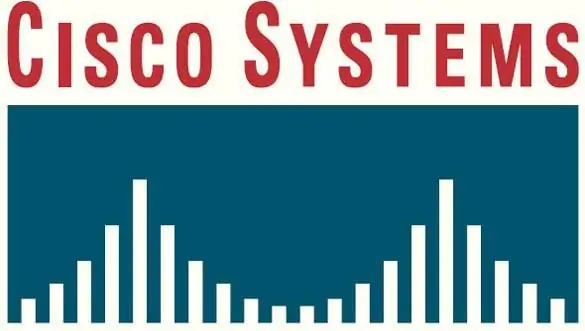
Nodig
- - rekenaar;
- - sleutelbord.
Instruksies
Stap 1
Gebruik die invoer van die opdragte wat spesiaal vir hierdie doel ontwerp is om die werklading in Cisco te ontdek of om stelselbestuurfunksies te bied. As u wil sien hoeveel geheue die rekenaar in Cisco gelaai het, gebruik dan die opdrag “Router # show proc mem”, wat natuurlik sonder aanhalingstekens ingevoer word. U sal statistieke sien wat die RAM in twee dele sal verdeel: die "Free" -deel wys u die gratis beskikbare bronne en die "Used" -deel - die deel van die RAM wat deur sekere programme gebruik word. Hieronder sal meer gedetailleerde inligting rakende die gebruik van hierdie bron verskaf word.
Stap 2
As u die verwerkerlading in Cisco moet sien, gaan u ooreenkomstig met die bepaling van die RAM-lading. Voer die opdrag “Router # show proc cpu sort” in, waarna u ook 'n tabel sal sien wat die vrag van hierdie bron op u rekenaar toon.
Stap 3
Gebruik ander opdragte in Cisco om spesifieke aksies uit te voer. Byvoorbeeld, "skryf vee herlaai" gee die routerinstellings terug na die wat hulle by aankoop gehad het. "Router # toon weergawe" vertoon inligting oor die firmware-weergawe van die toerusting wat u gebruik, "sh run" wys watter konfigurasie u toestel het, terwyl inligting word bekyk deur op die spasiebalk te druk. Die opdrag “Ontfout” plaas u in die stelselontfoutmodus, "conf t" - in die konfigurasiemodus.
Stap 4
Lees die basiese beginsels van samewerking op grond van die opdragte wat in die konsole ingevoer is. Sodra u dit bemeester het, kan u vinnig deur iOS navigeer. Daar is baie opdragte, maar dit sal genoeg wees om net die mees basiese te leer, waarna u 'n sekere beeld moet vorm van die werking van hierdie stelsel.






